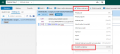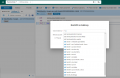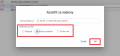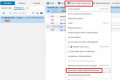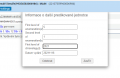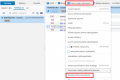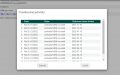Predikce seriálů: Porovnání verzí
m Značka: editace z Vizuálního editoru |
|||
| (Nejsou zobrazeny 4 mezilehlé verze od 2 dalších uživatelů.) | |||
| Řádek 1: | Řádek 1: | ||
| − | Vydávání čísel časopisu se predikuje v holdingovém záznamu | + | Vydávání čísel časopisu se predikuje v holdingovém záznamu. Pokud používáte modul Akvizice, musíte si nejprve založit objednávku a až poté upravovat holdingový záznam. |
| − | Otevřete si holdingový záznam MD editoru. Aby bylo možné predikovat čísla časopisů, musí holdingový záznam obsahovat pole '''853'''. Nejrychlejší cesta, jak ho do záznamu přidat i s příslušnými poli, je vložit ho rozšířením ze šablony. Klikněte na menu '''Editace záznamu – Rozšířit ze šablony''' a vyberte si šablonu, která má periodicitu seriálu jakou potřebujete. Po vložení pole do záznamu jděte do menu '''Práce s celým záznamem – Informace o další predikované jednotce''' (musíte být v záznamu kurzorem v poli 853, aby nabídka byla aktivní). V zobrazeném formuláři vyplňte požadované informace tj. ročník, číslo, rok a datum vydání prvního čísla, které knihovna odebírá. Položky jsou v angličtině (nahlášeno jako chyba do ExLibris), níže je seznam polí s vysvětlením: | + | Otevřete si holdingový záznam v MD editoru. Aby bylo možné predikovat čísla časopisů, musí holdingový záznam obsahovat pole '''853'''. Nejrychlejší cesta, jak ho do záznamu přidat i s příslušnými poli, je vložit ho rozšířením ze šablony. Klikněte na menu '''Editace záznamu – Rozšířit ze šablony''' a vyberte si šablonu, která má periodicitu seriálu jakou potřebujete. Po vložení pole do záznamu jděte do menu '''Práce s celým záznamem – Informace o další predikované jednotce''' (musíte být v záznamu kurzorem v poli 853, aby nabídka byla aktivní). V zobrazeném formuláři vyplňte požadované informace tj. ročník, číslo, rok a datum vydání prvního čísla, které knihovna odebírá. Položky jsou v angličtině (nahlášeno jako chyba do ExLibris), níže je seznam polí s vysvětlením: |
| − | * ''' | + | * '''První úroveň číslování (a)''' - zde vyplňte číslo ročníku, pro který predikujete jednotky |
| − | * ''' | + | * '''Druhá úroveň číslování (b)''' - zde vyplňte číslo časopisu, kterým mají začít vygenerované jednotky |
| − | * ''' | + | * '''První úroveň chronologie (i)''' - zde vyplňte rok, který má být v predikovaných jednotkách |
| − | * ''' | + | * '''Druhá úroveň chronologie (j)''' - zde vyplňte měsíc, který má být v predikovaných jednotkách |
| − | Více o možnostech číslování a chronologie viz pole 853. | + | Více o možnostech číslování a chronologie viz pole [[853 - seriálový holding|853]]. |
| − | Pokud máte vše doplněno, klikněte na '''Zavřít'''. Pro vygenerování čísel je nutné použít menu '''Práce s celým záznamem – Otevřít predikované jednotky'''. V zobrazené tabulce uvidíte čísla, která Alma vygeneruje s datem očekávaného dodání. Pokud jste s podobou spokojeni, klikněte na '''Uložit'''. Tím se vytvoří predikované jednotky. | + | Pokud máte vše doplněno, klikněte na '''Zavřít'''. Pro vygenerování čísel je nutné použít menu '''Práce s celým záznamem – Otevřít predikované jednotky'''. V zobrazené tabulce uvidíte čísla, která Alma vygeneruje s datem očekávaného dodání. Pokud jste s podobou spokojeni, klikněte na '''Uložit'''. Tím se vytvoří predikované jednotky. |
| + | |||
| + | <gallery> | ||
| + | Pred1.png|Rozšířit ze šablony | ||
| + | Pred2.png|Výběr požadované šablony | ||
| + | Pred3.png|Přidání pole 853 | ||
| + | Pred4.png|Informace o další predikované jednotce | ||
| + | Pred6.png|Formulář predikovaných jednotek | ||
| + | Pred5.png|Otevřít predikované jednotky | ||
| + | Pred7.png|Predikované jednotky | ||
| + | </gallery> | ||
| + | Všechny jednotky, které se predikují tímto způsobem, dostanou typ procesu '''Akvizice''' a to bez ohledu na to, zda knihovna používá akviziční modul. | ||
| + | |||
| + | Postup přijetí jednotky: | ||
| + | |||
| + | * pokud knihovna používá modul Akvizice, je potřeba jednotky přijmout přes menu Akvizice - Přijmout. | ||
| + | * pokud knihovna nepoužívá modul Akvizice. je potřeba po úpravě jednotky vzít čárový kód a načíst ho přes menu Výpůjční služby - Skenovat jednotky. Tím se proces akvizice odstraní | ||
[[Kategorie:Akvizice]] | [[Kategorie:Akvizice]] | ||
[[Kategorie:Seriály]] | [[Kategorie:Seriály]] | ||
Aktuální verze z 25. 1. 2023, 15:09
Vydávání čísel časopisu se predikuje v holdingovém záznamu. Pokud používáte modul Akvizice, musíte si nejprve založit objednávku a až poté upravovat holdingový záznam.
Otevřete si holdingový záznam v MD editoru. Aby bylo možné predikovat čísla časopisů, musí holdingový záznam obsahovat pole 853. Nejrychlejší cesta, jak ho do záznamu přidat i s příslušnými poli, je vložit ho rozšířením ze šablony. Klikněte na menu Editace záznamu – Rozšířit ze šablony a vyberte si šablonu, která má periodicitu seriálu jakou potřebujete. Po vložení pole do záznamu jděte do menu Práce s celým záznamem – Informace o další predikované jednotce (musíte být v záznamu kurzorem v poli 853, aby nabídka byla aktivní). V zobrazeném formuláři vyplňte požadované informace tj. ročník, číslo, rok a datum vydání prvního čísla, které knihovna odebírá. Položky jsou v angličtině (nahlášeno jako chyba do ExLibris), níže je seznam polí s vysvětlením:
- První úroveň číslování (a) - zde vyplňte číslo ročníku, pro který predikujete jednotky
- Druhá úroveň číslování (b) - zde vyplňte číslo časopisu, kterým mají začít vygenerované jednotky
- První úroveň chronologie (i) - zde vyplňte rok, který má být v predikovaných jednotkách
- Druhá úroveň chronologie (j) - zde vyplňte měsíc, který má být v predikovaných jednotkách
Více o možnostech číslování a chronologie viz pole 853.
Pokud máte vše doplněno, klikněte na Zavřít. Pro vygenerování čísel je nutné použít menu Práce s celým záznamem – Otevřít predikované jednotky. V zobrazené tabulce uvidíte čísla, která Alma vygeneruje s datem očekávaného dodání. Pokud jste s podobou spokojeni, klikněte na Uložit. Tím se vytvoří predikované jednotky.
Všechny jednotky, které se predikují tímto způsobem, dostanou typ procesu Akvizice a to bez ohledu na to, zda knihovna používá akviziční modul.
Postup přijetí jednotky:
- pokud knihovna používá modul Akvizice, je potřeba jednotky přijmout přes menu Akvizice - Přijmout.
- pokud knihovna nepoužívá modul Akvizice. je potřeba po úpravě jednotky vzít čárový kód a načíst ho přes menu Výpůjční služby - Skenovat jednotky. Tím se proces akvizice odstraní